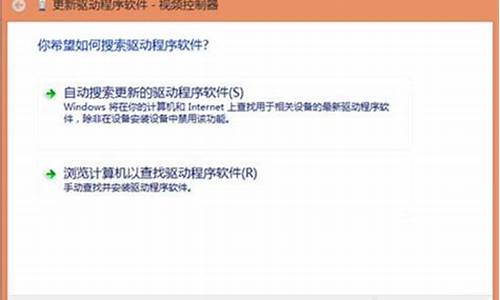1.怎么解除U盘禁用
2.如何解决u盘被屏蔽

1. 检查是否禁用主板usb设备。
管理员在CMOS设置里将USB设备禁用,并且设置BIOS密码,这样U盘插到电脑上以后,电脑也不会识别。这种方法有它的局限性,就是不仅禁用了U盘,同时也禁用了其他的usb设备。所以这种方法管理员一般不会用,除非这台电脑非常重要,值得他舍弃掉整个usb总线的功能。但是这种屏蔽也可以破解,即便设置了密码。整个BIOS设置都存放在CMOS芯片里,而COMS的记忆作用是靠主板上的一个电容供电的。电容的电来源于主板电池,所以,只要把主板电池卸下来,用一根导线将原来装电池的地方正负极短接,瞬间就能清空整个CMOS设置,包括BIOS的密码。随后只需安回电池,自己重新设置一下CMOS,就可以使用usb设备了。
2. 在控制面板里检查是否removable storage的使用权限禁止。
1)在“控制面板”“管理工具“中打开”计算机管理“;
2)在该工具窗口中右键选择”可移动存储“,并选中”属性“;
3)在”常规“选项中,可以控制系统托盘是否显示,”安全“选项则可以管理移动存储设备的使用权限。
怎么解除U盘禁用
解除方法如下:
1、按住win+R键。
2、出现运行框,在其内输入gpedit.msc后点击确定,打开本地组策略编辑器。
3、依次定位到“计算机配置”→“管理模板”→“系统”→“可移动存储访问”。
4、在右侧列表中找到“所有可移动存储类:拒绝所有权限”。
5、双击打开编辑页面,在页面上勾选“未配置”或“已禁用”,然后点击确定保存,即可解决问题。
如何解决u盘被屏蔽
1、首先点击桌面的开始,找到“运行”选项并点击。
2、在运行弹出的窗口输入“regedit”点击确认或者回车键确认。
3、在弹出的窗口里面找到文件夹HKEY_LOCAL_MACHINE\SYSTEM\CurrentControlSet\Control并新建,右键Control文件夹,再点击“新建-项”。
4、命名为“StorageDevicePolicies”。
5、打开后右击“新建-项”空白处,再点击“新建-DWORD值”。
6、命名为“WriteProtect”即可。
7、再打开刚刚新建的文件把数值数据设置为0,点击“确定”插入U盘,就可以使用U盘进行读写了。
U盘是日常使用频率很高的设备,但这某些计算机上可能无法使用U盘,甚至所有USB设备都无法使用。导致这一情况发生多半是由于USB设备被禁用了,解除方法如下:
1. 检查是否禁用主板usb设备。
管理员在CMOS设置里将USB设备禁用,并且设置BIOS密码,这样U盘插到电脑上以后,电脑也不会识别。这种方法有它的局限性,就是不仅禁用了U盘,同时也禁用了其他的usb设备。所以这种方法管理员一般不会用,除非这台电脑非常重要,值得他舍弃掉整个usb总线的功能。但是这种屏蔽也可以破解,即便设置了密码。整个BIOS设置都存放在CMOS芯片里,而COMS的记忆作用是靠主板上的一个电容供电的。电容的电来源于主板电池,所以,只要把主板电池卸下来,用一根导线将原来装电池的地方正负极短接,瞬间就能清空整个CMOS设置,包括BIOS的密码。随后只需安回电池,自己重新设置一下CMOS,就可以使用usb设备了。
2. 在控制面板里检查是否removable storage的使用权限禁止。
1)在“控制面板”“管理工具“中打开”计算机管理“;
2)在该工具窗口中右键选择”可移动存储“,并选中”属性“;
3)在”常规“选项中,可以控制系统托盘是否显示,”安全“选项则可以管理移动存储设备的使用权限。
4)在”安全“选项中将普通用户的使用权限降低,就可以达到禁用u盘的目的。这样管理员降低普通用户移动存储设备的使用权限,但未必禁用computer
management的使用权限。普通用户可以通过这个工具解除usb移动存储设备的使用权限限制。